IMG 및 ISO 파일은 두 가지 일반적인 디스크 이미지 파일 형식입니다. 종종 다른 디스크 또는 장치에 저장, 배포 또는 광 디스크의 콘텐츠 및 파일 시스템 백업 (CD, DVD 및 Blu-ray 디스크)에 사용됩니다.
많은 유사점과 실용적인 사용에도 불구하고 ISO는 디스크 이미지의 표준 / 형식으로 널리 받아 들여지고 있습니다. ISO 파일 은 (는) 거의 모든 운영 체제 (OS) 및 디스크 굽기 소프트웨어와 호환됩니다. 많은 장치와 OS에는 ISO 형식으로 디스크 파일을 추출하고 읽을 수있는 도구가 내장되어 있습니다.
IMG 파일은 일반적으로 압축되어 일부 장치에서 읽을 수 없으며 디스크 이미징 소프트웨어 입니다. 이러한 수용 및 호환성의 차이로 인해 많은 사용자는 ISO 형식의 디스크 이미지 / 파일을 선호합니다.
디스크 이미지 파일을 .img 형식에서 .iso로 변환해야하는 경우이 게시물의 도구와 변환 방법이 유용 할 것입니다. Windows 및 Mac 기기 모두와 관련이 있습니다.
1. 파일 확장자 이름 바꾸기
IMG 및 ISO 디스크 이미지 파일은 동일한 데이터 구조를 가지고 있습니다. 전자는 압축 할 수 있지만 후자는 압축 할 수 없다는 사실을 고려하여 저장하십시오. IMG 파일이 압축되지 않은 경우 파일 확장자의 이름을 변경하여 쉽게 ISO로 변환 할 수 있습니다. 이미지 파일의 내용은 제대로 작동하고 변경되지 않습니다.
IMG 파일을 마우스 오른쪽 버튼으로 클릭하고 컨텍스트 메뉴에서 이름 바꾸기를 선택합니다. 형식 (마침표 기호 뒤)을 .img에서 .iso로 변경하고 키보드에서 Enter를 누릅니다.
In_content_1 all : [300x250] / dfp : [640x360]->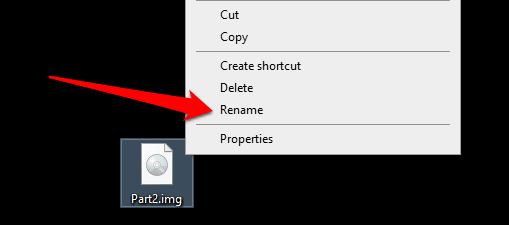
이름이 변경된 파일 열기 컴퓨터가 ISO 파일을 마운트 할 수 있는지 확인하십시오. "디스크 이미지 파일이 손상되었습니다"라는 오류가 발생하면 IMG 파일이 압축되었을 가능성이 높습니다. 파일 확장자를 다시 .img로 되돌리고 아래의 다른 방법을 사용하여 ISO로 변환합니다.
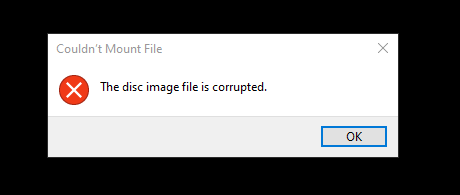
빠른 팁 :IMG 파일에 .img 확장자 접미사를 이름에 첨부합니다. Windows에서 파일 확장자를 표시하는 방법은 다음과 같습니다.
파일 탐색기를 시작하고 보기탭으로 이동합니다. 그런 다음 빠른 실행 도구 모음에서 옵션을 선택합니다.
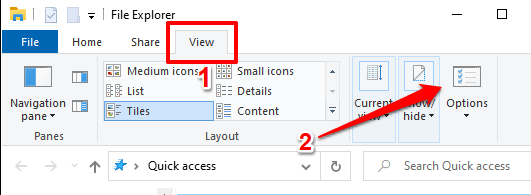
폴더 옵션 창에서 보기탭으로 이동하여 알려진 파일 형식의 확장자 숨기기옵션을 선택 취소합니다. 적용을 선택한 다음 확인을 선택합니다. 이제 변환하려는 IMG 파일의 파일 이름에 .img접미사가 있어야합니다.
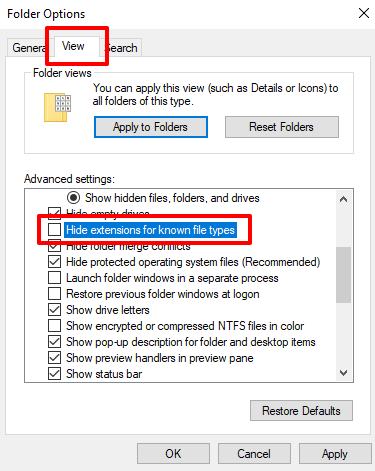
2. 타사 소프트웨어 사용
파일 변환 서비스를 제공하고 훌륭하게 수행하는 파일 관리 도구가 많이 있습니다. 이러한 프로그램 중 일부를 테스트했으며 이것이 가장 좋아하는 프로그램입니다.
1. PowerISO
이 도구를 사용하면 약 30 개의 서로 다른 이미지 파일 형식을 ISO로 변환 할 수 있습니다. 파일 변환 속도는 파일 크기에 따라 다르지만 PowerISO는 샘플 IMG 파일을 ISO로 빠르게 변환했습니다.
PowerISO는 부분 유료화 모델에서 작동합니다. 무료 버전은 유료 / 등록 버전만큼 빠르게 작업을 완료하지만 몇 가지 제한이 있습니다. 첫째, 무료 사용자는 300MB 이상의 파일을 생성, 편집 또는 변환 할 수 없습니다. 둘째, 앱을 실행할 때마다 확인해야하는 5 초 팝업 (앱 비용을 지불해야 함)이 있습니다.
PowerISO 다운로드 개발자 웹 사이트에서 PC에 설치하세요. 메뉴 표시 줄에서 도구를 선택하고 파일 형식 변환을 선택합니다.
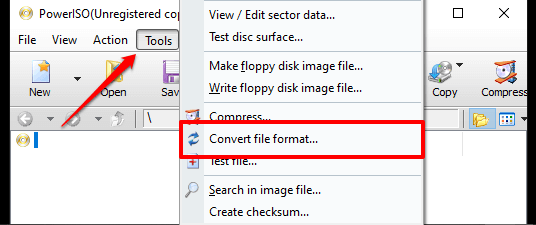
소스 파일대화 상자 옆에있는 폴더 아이콘을 선택하여 IMG 파일을 선택하고 비밀번호 보호 사용상자를 클릭하고 확인을 클릭하여 변환을 시작합니다.
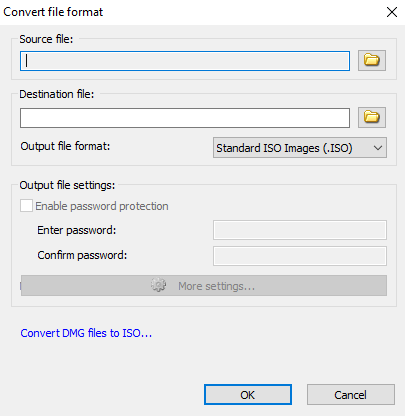
2. MagicISO
이것은 IMG 파일을 ISO로 변환하는 또 다른 훌륭한 도구입니다. 한 번의 작업으로 최대 10GB 파일 (ISO 형식으로)을 변환 할 수 있지만 무료 버전은 300MB 제한이 있습니다. PowerISO와 달리 앱을 실행할 때 또는 사용 중에 언제든지 성가신 팝업이 표시되지 않습니다.
PC에 앱을 설치하고 시작한 다음 계속해서 도구를 선택합니다. 메뉴 표시 줄에서 변환을 선택합니다.
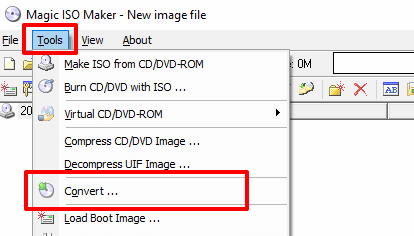
폴더 아이콘 클릭 소스 파일 선택옆에있는 변환하려는 IMG 파일을 선택합니다. 출력 형식이 표준 ISO 이미지 파일 (.ISO)로 설정되어 있는지 확인하고 변환을 클릭합니다.
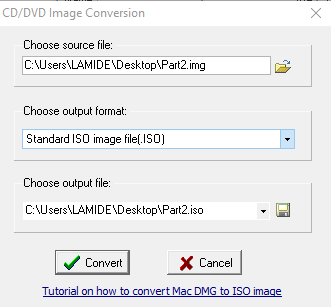
Mac에서 IMG를 ISO로 변환
위에 언급 된 앱은 Windows PC 와만 호환됩니다. MacBook 또는 iMac을 사용하는 경우 타사 소프트웨어를 설치하지 않고도 IMG를 ISO로 쉽게 변환 할 수 있습니다. 터미널 앱만 있으면됩니다.
1. 응용 프로그램>유틸리티로 이동하여 터미널응용 프로그램을 실행합니다.
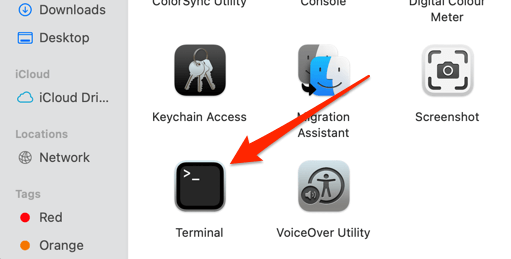
2. hdiutil convert를 입력하거나 붙여넣고 공백을 남겨 둡니다.
3. 변환하려는 IMG 파일을 터미널 콘솔로 드래그하십시오. 스페이스 바를 눌러 공백을 비우고 다음 단계로 진행합니다.
4. 콘솔에 -format UDTO -o를 입력하거나 붙여넣고 스페이스 바를 누릅니다.
5. 다시 터미널로 변환하려는 IMG 파일을 드래그하되 이번에는 파일 확장자를 .img에서 .iso로 변경합니다. 아래와 같은 명령 문자열이 있어야합니다.
hdiutil convert /Users/name/folder/File.img -format UDTO -o /Users/name/folder/File.iso

6 . 마지막으로 Return을 눌러 명령을 실행합니다.
터미널은 CDR 형식 (즉, .iso.cdr)으로 파일의 새 사본을 만듭니다. ) 원본 IMG 파일과 동일한 경로에 있습니다.
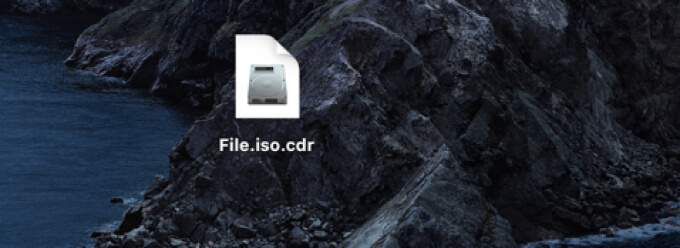
CDR은 ISO 디스크 이미지 파일의 Mac 변형입니다. 새로 생성 된 파일의 이름을 바꾸고 (파일 이름에서 .cdr 확장자를 삭제) Enter를 누릅니다.
확인 메시지에서 Use .iso를 선택합니다.
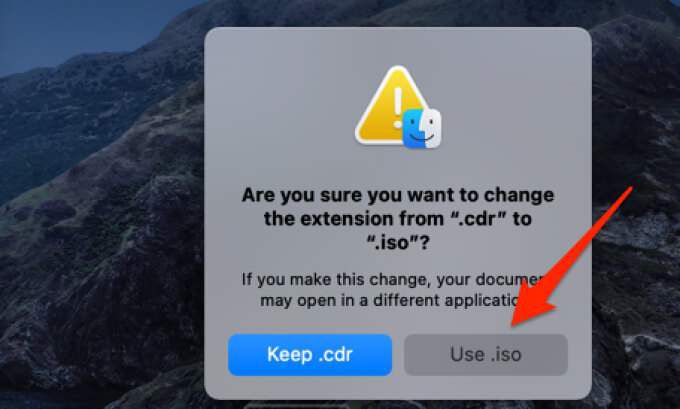
그게 다입니다. IMG 파일을 ISO로 성공적으로 변환했습니다. 이 트릭을 사용하여 DMG 파일을 ISO로 변환 할 수도 있습니다.
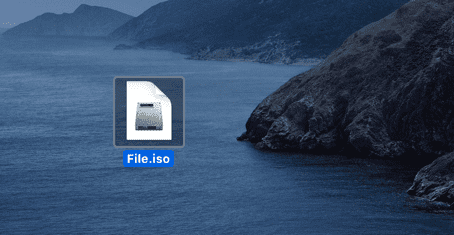
트윙클 링에서 IMG를 ISO로
다음은 IMG 파일을 ISO로 안정적으로 변환하는 데 사용할 수있는 방법과 유틸리티입니다. Windows 사용자라면 타사 소프트웨어가 최선의 방법입니다. 또는 IMG 파일을 외부 저장 장치로 전송하고 크기 제한없이 Mac에서 무료로 변환 할 수 있습니다. 문제가 있거나 추가 지원이 필요하거나 효과적인 다른 방법이있는 경우 댓글을 남겨주세요.